Sommario: Vuoi sapere come trasferire memo vocali da iPhone a computer? Questo post ti fornirà 3 metodi semplici e rapidi per copiare memo vocali da iPhone a computer PC.
Hai mai usato Memo vocali app sul tuo iPhone? So che alcuni di voi potrebbero considerare i memo vocali come uno strumento molto poco pratico o addirittura mai aperto prima, ma in realtà è una funzione molto conveniente che consente di registra audio note in qualsiasi momento e condividi alcuni messaggi audio personali in pochi secondi. Il processo di registrazione di un memo vocale è molto semplice e sono disponibili diversi metodi trasferire memo vocali da iPhone a computer per una conservazione più sicura.

Come trasferire memo vocali da iPhone a computer?
Nella seguente guida, ti mostrerò come trasferire memo vocali da iPhone a computer tramite e-mail, iTunes o uno strumento di trasferimento iPhone professionale.
Il trasferimento dei memo vocali da iPhone a PC via e-mail sarebbe probabilmente il metodo più semplice. Ma il problema è che puoi inviare un solo memo alla volta. Se desideri inviare solo una piccola quantità di memo vocale, puoi semplicemente ripetere i passaggi di seguito più volte.
Passo 1 Aprire il Memo vocale app sul tuo iPhone, seleziona il file del memo vocale che desideri trasferire sul tuo computer.
Passo 2 Clicca il Condividi icona. Sotto le finestre di condivisione, selezionare posta per inviare un memo vocale come allegato.
Passo 3 Digita l'indirizzo e-mail e altre informazioni, quindi premi Invia pulsante.
Passo 4 Apri l'e-mail del destinatario sul tuo PC, quindi puoi scaricare l'allegato del memo vocale.
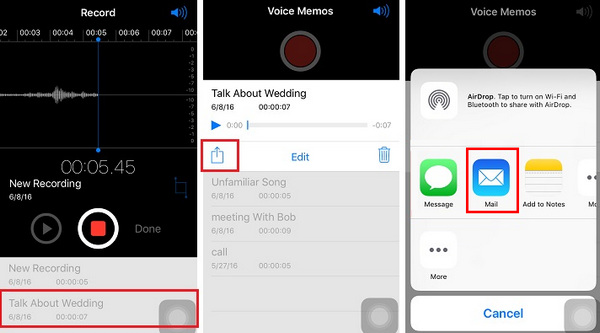
Trasferisci memo vocali da iPhone a computer via e-mail
Come tutti sappiamo, Apple ha molte limitazioni e non può supportare la maggior parte dei file multimediali come musica, video da trasferire da iPhone a iTunes. Fortunatamente, questo non include il memo vocale. Pertanto, puoi utilizzare iTunes per sincronizzare memo vocali da iPhone a computer. Ecco i passaggi.
Passo 1 Scarica e apri l'ultima versione di iTunes. Collega il tuo iPhone al computer tramite un cavo USB.
Passo 2 Dopo che l'iPhone è stato rilevato automaticamente, nella barra degli strumenti viene visualizzata l'icona di un dispositivo.
Passo 3 Fai clic sull'icona del dispositivo e seleziona Musica per Sommario pannello.
Passo 4 Segno di spunta Sincronizza musica opzione e poi Includi memo vocali opzioni. stampa APPLICA pulsante in basso.

Come trasferire memo vocali da iPhone a computer tramite e-mail
Dopo questo, iTunes lo farà sincronizza tutti i memo vocali presente nel tuo iPhone. Attendi qualche secondo, quindi vedrai i memo vocali trasferiti nell'elenco Musica. Puoi accedere al file audio effettivo semplicemente facendo clic con il pulsante destro del mouse sul promemoria, puoi anche trascinarli sul desktop del tuo computer, metterli in cartelle o condividerli come desideri.
Vuoi trasferire memo vocali da iPhone a computer senza iTunes? Puoi anche ottenere aiuto da uno strumento di trasferimento di iPhone di terze parti, in realtà è più facile e veloce di iTunes. Qui vorremmo raccomandarti il programma di trasferimento professionale per iPhone chiamato FoneTrans, che ti costa solo diversi clic per trasferire memo vocali iPhone sul computer. Altre funzionalità sono elencate come di seguito:
1. Esporta oltre 20 tipi di dati iPhone da iPhone a PC, inclusi memo vocali, posta vocale, musica, foto, messaggi di testo, contatti, note ecc.
2. Trasferisci memo vocali da iPhone a computer, da computer a iPhone o da iPhone a iPhone.
3. Anteprima e download dei memo vocali in modo selettivo.
4. Completamente compatibile con iPhone X / 8/7/6/5/4, funziona sia su PC Windows che su Mac.
Ora scarica gratuitamente questo strumento di trasferimento di iPhone e segui i semplici passaggi seguenti per trasferire memo vocali da iPhone a PC o Mac (qui prenderemo la versione di Windows come esempio).
Passo 1 Apri lo strumento di trasferimento iOS
Installa ed esegui FoneTrans sul computer, collega il tuo iPhone al computer tramite cavo USB. Attendi fino a quando il tuo iPhone non viene riconosciuto automaticamente.

Come trasferire memo vocali da iPhone X / 8/7/6/5/4 al computer - Passaggio 1
Passo 2 Visualizza memo vocali su iPhone
Tutti i tipi di dati su iPhone saranno elencati in categorie nel pannello di sinistra. Scegliere Mediae quindi trova Memo vocale dalla barra dei menu in alto. Quindi è possibile visualizzare in anteprima tutte le registrazioni vocali.
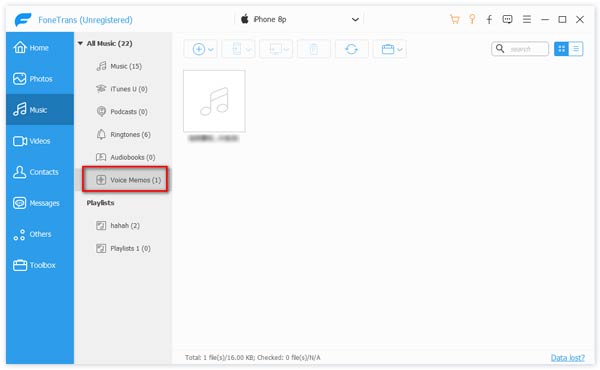
Come scaricare memo vocali da iPhone a computer - Passaggio 2
Passo 3 Trasferisci memo vocali da iPhone a computer
Seleziona i memo vocali che desideri trasferire, quindi fai clic su Esportare > Esporta su PC nella barra dei menu e scegli la destinazione per il tuo file. Quando tutto è impostato, fai clic sul pulsante OK.
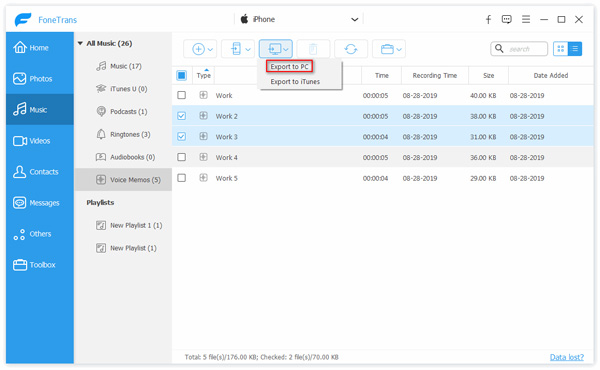
Come esportare memo vocali da iPhone a computer - Passaggio 3
Attendi qualche secondo, quindi puoi vedere i memo vocali scaricati sul tuo computer. FoneTrans potrebbe non solo supportarti per trasferire memo vocali da iPhone a computer, ma anche trasferire altri file come la musica/ video / foto / messaggi di testo / note sul computer per il backup. Dovresti scaricarlo e provare.
In questo articolo, ti abbiamo mostrato principalmente tre metodi per trasferire memo vocali iPhone al computer. Qual è il migliore per te? Lasciaci i tuoi commenti in basso.